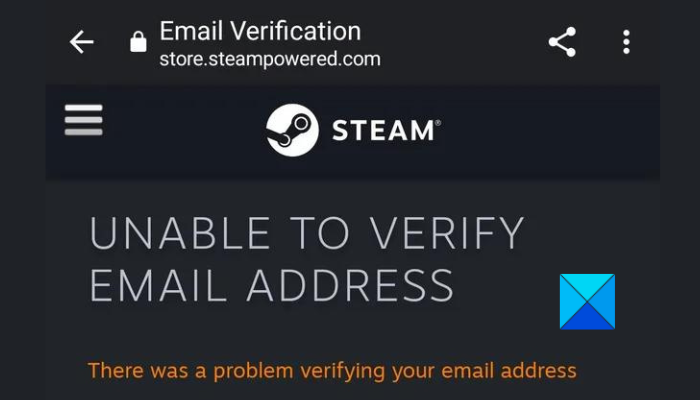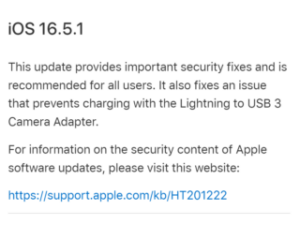Nemůžete ve službě Steam ověřit svou e-mailovou adresu? Několik uživatelů si stěžovalo, že Steam nemůže ověřit jejich e-mailové adresy. Při vytváření nového uživatelského účtu na Steamu je posledním krokem ověření vaší e-mailové adresy, která je povinná. Za tímto účelem Steam odešle ověřovací e-mail na registrované ID e-mailu. Stačí otevřít ověřovací e-mail a stisknout tlačítko VERIFY MY EMAIL ADDRESS v e-mailu, abyste ověřili svou e-mailovou adresu.
Někteří uživatelé však uvedli, že ověřovací e-mail ze služby Steam neobdrželi. Zatímco mnoho uživatelů uvedlo, že se jim při klepnutí na možnost ověření stále zobrazuje chybová zpráva. Chybová zpráva je následující:
NELZE OVĚŘIT E-MAILOVOU ADRESU
Při ověřování vaší e-mailové adresy došlo k problému
Tento problém může být způsoben různými faktory. Může se stát, že jste uvedli špatnou e-mailovou adresu pro případ, že jste neobdrželi ověřovací e-mail. Nebo mohla pošta dorazit do vaší složky Spam. Dalším důvodem může být, že váš internet nefunguje správně, a proto je proces ověření přerušen. Může to být také způsobeno tím, že servery Steam jsou momentálně mimo provoz.
Steam nemůže ověřit e-mailovou adresu
Pokud služba Steam nemůže ověřit vaši e-mailovou adresu na počítači se systémem Windows, můžete použít tyto opravy k vyřešení tohoto problému:
Ujistěte se, že jste použili správnou e-mailovou adresu. Otestujte své internetové připojení. Zkontrolujte ověřovací e-mail ve složce Spam. Ujistěte se, že servery Steam nejsou mimo provoz. Zaregistrujte se s jinou e-mailovou adresou. Kontakt tým podpory Steam.
1] Ujistěte se, že jste použili správnou e-mailovou adresu
Než přistoupíte k pokročilým opravám, první věc, kterou byste měli udělat, je ujistit se, že jste použili správnou e-mailovou adresu. To platí, když jste ani po několika pokusech neobdrželi ověřovací e-mail. Zkontrolujte tedy zadanou e-mailovou adresu, zda neobsahuje pravopisné chyby.
Pokud jste zadali nesprávnou e-mailovou adresu, ověřovací e-mail neobdržíte, protože Steam by ověřovací e-mail odeslal na nesprávnou e-mailovou adresu. A proto nebude moci ověřit vaši e-mailovou adresu. Proto se ujistěte, že jste zadali správnou e-mailovou adresu, ke které máte přístup.
Pokud jste zadali správnou e-mailovou adresu, použijte další potenciální opravu k vyřešení problému, kdy Steam nemohl ověřit e-mailovou adresu.
2] Otestujte své internetové připojení
Musíte se také ujistit, že jste připojeni ke stabilnímu a aktivnímu internetovému připojení. Proces ověření může přerušit i zpožděné nebo nestabilní připojení k internetu. Nebo mohou nastat problémy s odpojením vašeho internetu. Proto zkontrolujte připojení k síti a ujistěte se, že jste dobře připojeni k internetu. Můžete také vypnout síťové zařízení a znovu se připojit k internetu, abyste zjistili, zda je problém vyřešen.
V případě, že problém není ve vašem internetovém připojení, přejděte k další opravě.
3] Zkontrolujte ověřovací e-mail ve složce Spam
Je možné, že ověřovací e-mail pro ověření vaší e-mailové adresy ze služby Steam dorazil do vaší složky Spam. K tomu dochází, když poskytovatel e-mailu (např. Gmail, Yahoo atd.) označí e-mail jako spam. Zkontrolujte proto složku Spam na svém e-mailovém účtu a zjistěte, zda existuje ověřovací e-mail ze služby Steam. Pokud existuje, otevřete jej a ověřte svou e-mailovou adresu.
V případě, že ve složce Spam není žádný ověřovací e-mail ze služby Steam, použijte další opravu.
Přečtěte si: ZÁVAŽNÁ CHYBA: Nepodařilo se připojit k místnímu procesu klienta služby Steam.
4] Ujistěte se, že servery služby Steam nejsou mimo provoz
Servery služby Steam, které jsou zodpovědné za ověřování e-mailových adres, mohou být v tuto chvíli dole. Nemůžete tedy ověřit svou e-mailovou adresu. Zkontrolujte proto aktuální stav serverů Steam a ujistěte se, že všechny služby fungují. Chcete-li to provést, můžete použít bezplatný nástroj pro kontrolu stavu serveru, jako je DownDetector, IsItDownRightNow atd. Pokud zjistíte, že servery Steam jsou momentálně mimo provoz, počkejte nějakou dobu, než bude problém vyřešen od jejich konce.
Viz: Oprava herního ovladače nefunguje ve službě Steam
5] Zaregistrujte se pomocí jiné e-mailové adresy
Pokud problém přetrvává, zaregistrujte se pomocí nového účtu pomocí jiné e-mailové adresy. Můžete otevřít Steam a na přihlašovací obrazovce klikněte na možnost Vytvořit bezplatný účet. Poté zadejte novou e-mailovou adresu, heslo a další přihlašovací údaje a stiskněte tlačítko Pokračovat. Nyní otevřete svou doručenou poštu a otevřete ověřovací e-mail odeslaný službou Steam. Stačí kliknout na tlačítko OVĚŘIT MOJÍ E-MAILOVOU ADRESU v e-mailu a vaše e-mailová adresa bude ověřena.
6] Kontaktujte tým podpory služby Steam
Pokud nic nefunguje, doporučujeme vám kontaktovat oficiální tým podpory služby Steam a vyřešit tento problém. Můžete navštívit stránku podpory Steam a odeslat tiket ohledně problému s ověřením e-mailu. Tým se vám ozve a pomůže vám problém vyřešit.
Přečtěte si: Hry na Steamu se nespouštějí ani nespouštějí ve Windows
Funguje Gmail se službou Steam ?
Ano, Gmail naprosto funguje se službou Steam. Účet Steam si můžete zaregistrovat pomocí adresy Gmail. Stačí zadat Gmail ID a další přihlašovací údaje, ověřit svůj účet Gmail a poté se budete moci přihlásit do služby Steam.
Můžete mít 2 účty Steam na jednom e-mailu?
Ne, nemůžete mít dva účty Steam na stejné e-mailové adrese. Steam nepodporuje vytváření duplicitních účtů. Pokud se pokoušíte znovu zaregistrovat se stejným e-mailovým ID, zobrazí se chybová zpráva „Účet Steam s těmito přihlašovacími údaji již existuje“. Pokud však chcete změnit svou e-mailovou adresu bez vytvoření nového účtu. Přejděte na Steam > Nastavení, klikněte na tlačítko Změnit kontaktní e-mailovou adresu a podle zobrazených pokynů změňte své e-mailové ID.
Nyní si přečtěte: Chyba služby Steam: Služba Steam vyžaduje nějakou údržbu.